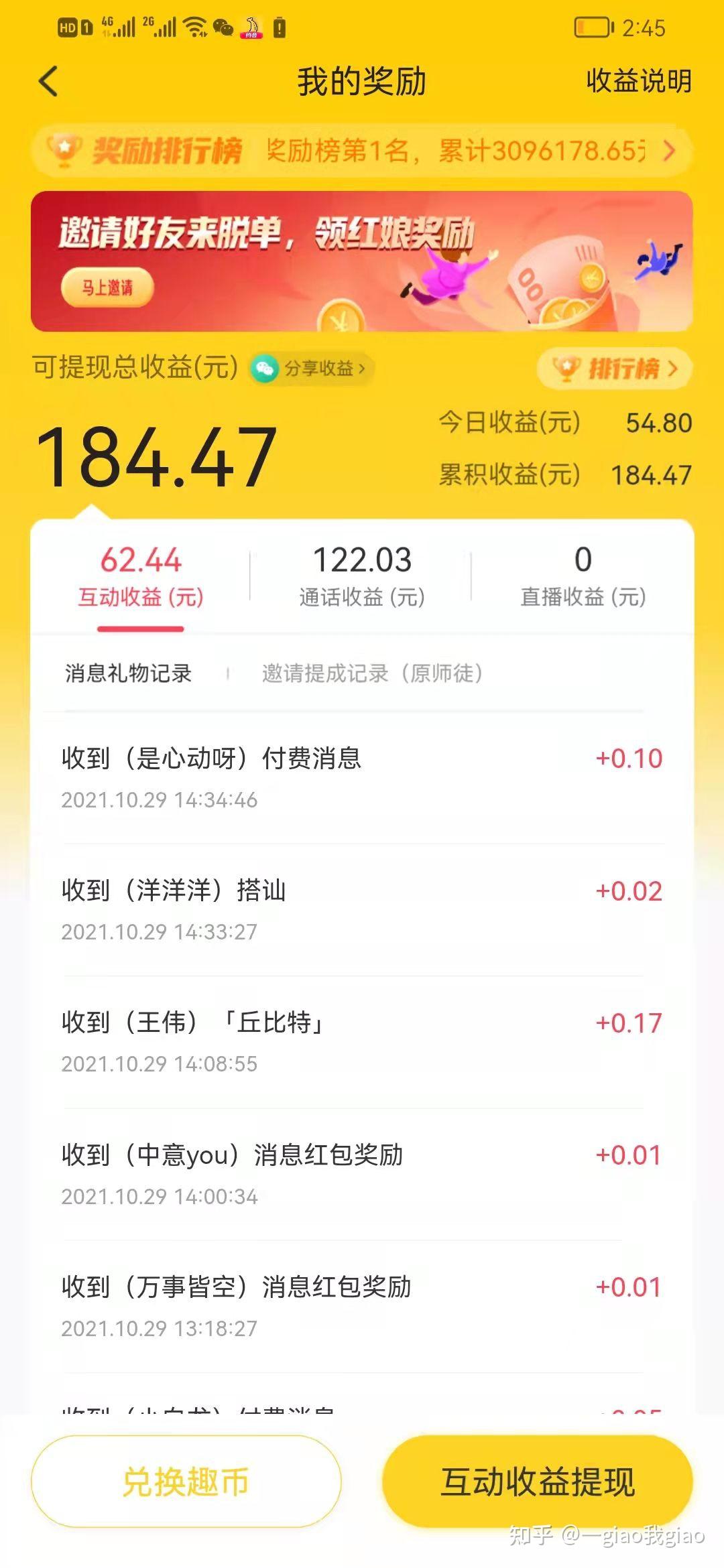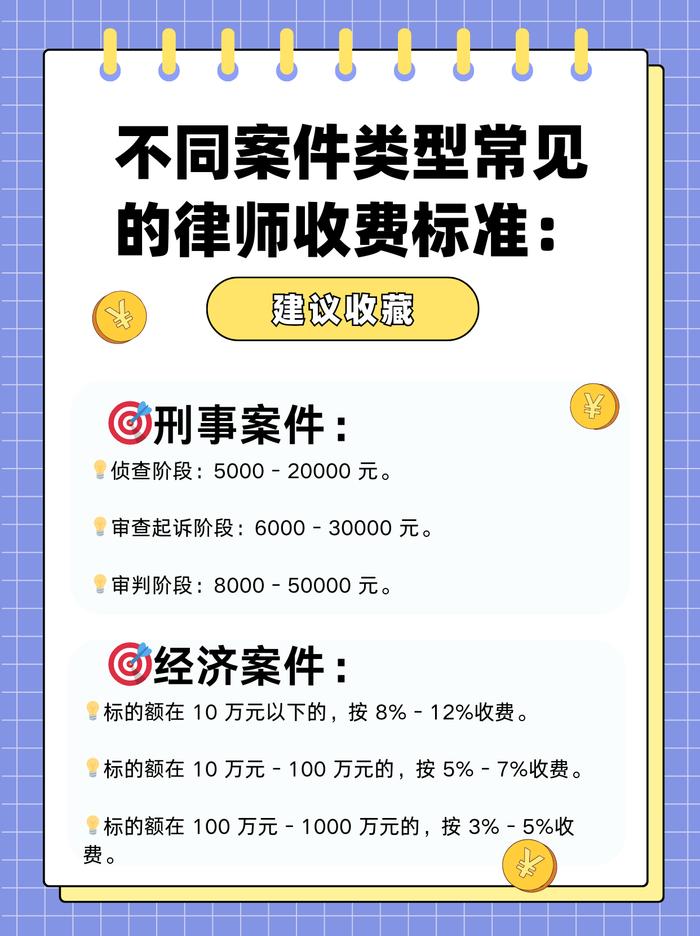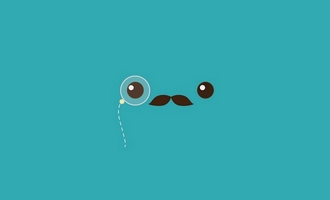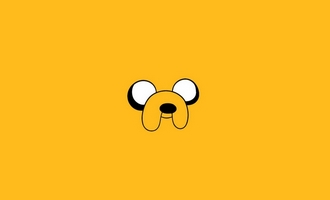螺旋扫描-切口-属性-常数-穿过轴-右手定则-完成-定义螺旋扫描线(轨迹线,沿着螺纹上升方向的直线)-定义节距-定义截面-预览-完成!注意截面尺寸和节距,祝你成功!

怎么用creo画一个螺旋齿轮?
一、creo画齿轮怎么画?
a.画分度圆,齿顶圆,齿根圆
b.画渐开线,方程为:
r=db/2
theta=t*45
x=r*cos(theta)+r*sin(theta)*theta*pi/180
y=r*sin(theta)-r*cos(theta)*theta*pi/180
c.对称渐近线
很多教程上面这里有个错误,认为分度圆齿厚和齿槽宽是相等的,所以得出对称平面与原平面(通过齿轮中心直线和渐开线与分度圆交点的平面)夹角为360/(4*Z)。关键是他们还在齿顶圆之类的公式里面加上变位,显得自己的方法是通用的。。。
对于变位齿轮,这个夹角应该是360/(4*Z)+2*X*TAN(ALPHA)*180/pi/z
d.各种拉伸
对于初学者,不建议将各个特征参数话,每次直接进特征修改尺寸也不麻烦
二、求大佬指导:creo怎么画弧形锥齿轮?
弧齿锥齿轮只由CREO建模的话几乎不可能画出正确的,弧齿锥齿轮的齿面是复杂数学曲面,在CREO中无法直接建模必须有专业数学软件把曲面建好导入到CREO中。因为我最近也在用Creo画齿轮,直齿锥齿轮可以在Creo中靠关系式直接建模。弧齿锥齿轮的话我也建出来了,但实际啮合根本不是那回事,大小当量端啮合还可以,到齿面中段就不行了间隙太大。
如果产品上要用到弧齿锥齿轮的话建议用专业齿轮建模软件,我自己在用的是kisssoft2018。这款软件贼好用关键参数输入好就可以生成精确的齿轮3D,修形在这款软件上也可以的。总之不建议用CREO建模又慢又不准确,巨量的数学关系式还要自己推导,网上的关系式大多有错误(包括一些论文上)。
螺旋轨迹方程如下:
假装分割线---------------------------------------------------------------------------------------------------------------------------------------------------------------------------------------------------------------------------------------------------------------------------------------------------------------------------------------------------------------------------------------------------------------------------------------------------------------------------------------------------------
还有关于Creo直齿锥齿轮(轴交角为直角的不等顶隙收缩齿)的建模参数,如下:
轴交角为直角的直齿锥齿轮啮合剖视图1.齿轮关键几何参数的创建:
Creo工具模块中的参数,图示为直齿锥齿轮的关键参数及说明上图为直齿锥齿轮主要几何参数,相关几何关系详见机械设计手册。
1.2在主菜单上依次单击“工具”→“关系”,系统弹出“关系”对话框;
在“关系”对话框中输入如下关系式:
/*关键参数关系式:
HA=(HAX+X)*M
HF=(HAX+CX-X)*M
H=HA+HF
DELTA=ATAN(Z/Z_D)
D=M*Z
DB=D*COS(ALPHA)
DA=D+2*HA*COS(DELTA)
DF=D-2*HF*COS(DELTA)
HB=(D-DB)/(2*cos(delta))
RX=D/(2*SIN(DELTA))
THETA_A=ATAN(HA/RX)
THETA_B=ATAN(HB/RX)
THETA_F=ATAN(HF/RX)
DELIA_A=DELTA+THETA_A
DELTA_B=DELTA-THETA_B
DELTA_F=DELTA-THETA_F
BA=B/COS(THETA_A)
BB=B/COS(THETA_B)
BF=B/COS(THETA_F)
如下图所示:
Creo工具模块中的关系弹窗,可以输入前面参数之间的关系式及一些简单的条件语句Creo工具模块中的关系弹窗,可以输入前面参数之间的关系式及一些简单的条件语句2.基准曲线的创建:
图中蓝色曲线为关键几何曲线基本角与大小端基本圆2.1创建基准平面:
以FRONT面为基准平移距离为“d/(2*tan(delta))”
2.2创建关于基本角的草绘,以RIGHT面为基准面绘制如下图所示。
在关系窗口输入:
/*基本曲线关系式:
d2=d/2
d1=0.5*da
d3=db/2
d4=df/2
d5=90
d6=b
3.创建大端齿轮基本圆:
3.1创建大端齿轮基本圆所在的基准平面“DTM2”,点击草绘一的曲线F6和“RIGHT”平面,如下图
3.2创建基本圆参考点“PNT0”,如下图所示
3.3以DTM2为基准面进入草绘,以PNT0为基本圆的圆心参考点,绘制如下所示的草绘二,并在“工具”--“关系”,在“关系”弹窗出现后点击大端齿轮基本圆会出现尺寸编号,在“关系”弹窗依次点击尺寸编号,输入如下关系式:
/*大端齿轮当量齿轮基本圆:
d9=da/cos(delta)
d10=d/cos(delta)
d11=db/cos(delta)
d12=df/cos(delta)
在草绘二中注意绘制一条以“PNT0”为起点垂直于草绘一的直线,这条直线很重要方便下面建立坐标系。
大端基本圆的绘制及关系式4.创建坐标系
4.1以“PNT0”为原点建立坐标系“CS0”,在复选框“方向”中以草绘一曲线F6为X轴方向,以草绘二曲线F11为Y轴反方向。Z轴垂直于屏幕方向向外。为下图所示:
4.2以“CS0”为原点创建坐标系“CS1”,在复选框“方向”中以‘CS0’的Z轴为旋转轴顺时针旋转任意角度(角度稍大一点好区分)并退出,在“工具”--“关系”弹窗中点击“CS1”会出现刚才偏转角度的尺寸编号,点击编号在“关系”弹窗中输入如下关系式:
/*坐标系z轴偏移角度:
$d20=-(360*cos(delta)/(4*z)+180*tan(alpha)/pi-alpha)
以上偏转角度的推导会在下面展开;
在建立坐标系CS0时,使用的X轴为“曲线2”,而曲线2又为轮齿的中心线,在使用渐开线方程绘制渐开线时,起始点是始于基圆,同时该起点又位于X轴上,为了使绘制出的渐开线齿轮一人以曲线2为该轮齿的中心线,需要将坐标系CS0旋转一定的角度,且旋转后使X轴为渐开线的起始线。
由渐开线的生成原理可知:
s=r*tan(alpha)------1式
又因为
s=((alpha+thetaalpha)/360)*2*pi*r--------2式
由1式2式可得:
thetaalpha=(180*tan(alpha)/pi)-alpha
由于是锥齿轮所以旋转角度是在锥面上进行旋转,渐开线与分度圆的交点到圆心连线与轮齿中心线的夹角是360*cos(delta)/(4*z)则,坐标系实际旋转角度为:
theta_k1=360*cos(delta)/(4*z)+(180*tan(alpha)/pi)-alpha
5.创建齿廓渐开线
创建之前需要认识一下渐开线的生成原理如下
渐开线原理图渐开线是由一条线段绕齿轮基圆旋转形成的曲线。渐开线的几何分析如图3-1所示。线段s绕圆弧旋转,其一端点A划过的一条轨迹即为渐开线。图中点(x1,y1)的坐标为:x1=r*cos(ang),y1=r*sin(ang)。(其中r为圆半径,ang为图示角度)
Creo中的参数方程如下:
ang=90*t
s=ang/360*2*pi*r
X1=r*cos(ang)
Y1=r*sin(ang)
x=x1+s*cos(ang)
y=y1-s*sin(ang)
z=0
5.1在“基准”---“曲线”---“方程”,复选框选择“笛卡尔”,坐标系选择“CS1”,点击方程输入如下参数方程:
ang=60*t
r=0.5*db/cos(delta)
s=pi*t*r/3
x=r*cos(ang)+s*sin(ang)
y=r*sin(ang)-s*cos(ang)
z=0
生成如下渐开线
5.2镜像另一半渐开线,点击已经创建好的渐开线,镜像图标点亮,点击镜像图标选择RIGHT平面为镜像基准面,完成渐开线镜像。
6.参考步骤3-5操作完成小端基本圆的创建
6.1创建基准面“DTM3”如下图;
6.2创建基本点“PNT1”如下图所示:
6.3在“DTM3”为草绘平面以点“PNT1”为圆心,创建小端基本圆,并注意草绘一条直线,完成基本圆绘制,在“工具”---“关系”中点击小端基本圆出现相应的尺寸编号,依次点击编号输入相应的关系式如下:
/*小端当量齿轮基本圆:
d14=(da/cos(delta))*((rx-b)/rx)
d15=(d/cos(delta))*((rx-b)/rx)
d16=(db/cos(delta))*((rx-b)/rx)
d17=(df/cos(delta))*((rx-b)/rx)
6.4以“PNT1”为原点建立坐标系“CS2”,在复选框“方向”中以草绘一曲线F6为X轴方向,以草绘三曲线F15为Y轴反方向。Z轴垂直于屏幕方向向外。为下图所示:
6.5以“CS2”为原点创建坐标系“CS3”,在复选框“方向”中以‘CS0’的Z轴为旋转轴顺时针旋转任意角度(角度稍大一点好区分)并退出,在“工具”--“关系”弹窗中点击“CS3”会出现刚才偏转角度的尺寸编号,点击编号在“关系”弹窗中输入如下关系式:
/*坐标系z轴偏移角度:
$d32=-(360*cos(delta)/(4*z)+180*tan(alpha)/pi-alpha)
7.创建小端基本圆齿廓渐开线
7.1在“基准”---“曲线”---“方程”,复选框选择“笛卡尔”,坐标系选择“CS1”,点击方程输入如下参数方程:
ang=60*t
r=(db/(2*cos(delta)))*((rx-b)/rx)
s=pi*t*r/3
x=r*cos(ang)+s*sin(ang)
y=r*sin(ang)-s*cos(ang)
z=0
生成如下渐开线
8.镜像小端渐开线
8.1镜像另一半渐开线,点击已经创建好的渐开线,镜像图标点亮,点击镜像图标选择RIGHT平面为镜像基准面,完成渐开线镜像。
9创建齿轮基本体
9.1以RIGHT平面为旋转草绘基准面,进入旋转创建,如下图;
9.2绘制如下图元:
9.3在“关系”弹窗输入如下关系式:
/*旋转体:
d42=0.8*h
d43=h
10.创建单个轮齿
10.1创建小端齿廓,以DTM3为草绘平面,如下图所示:
10.2同样创建大端齿廓,以DTM2为草绘平面,如下图所示:
10.3分别点击大小端齿廓,在关系弹窗中输入入下条件语句:
/*截面:
d48=0.5*h
ifhax>=1
d45=0.2*m
else
d45=0.31*m
endif
d53=0.4*h
ifhax>=1
d50=0.2*m
else
d50=0.31*m
endif
11.以大小端齿廓为截面进行扫描;
11.1以RIGHT平面为草绘平面绘制扫描轨迹线,如下图:
11.2以大小端齿廓为截面,以草绘六为轨迹线进行扫描,如下图:
创建如下图所示的单个轮齿:
12轮齿进行阵列
12.1点击单个轮齿进入阵列
12.2在关系弹窗输入;
P65=Z
13成品,再生
以上是直齿锥齿轮的建模过程,后期想要什么齿轮在参数栏中修改想要的参数,点击重新生成即可获得相应的成品。
三、creo画齿轮怎么画?
一般来说我都是CAD里面画好了导入的...
四、creo画齿轮怎么画?
一般来说我都是CAD里面画好了导入的...